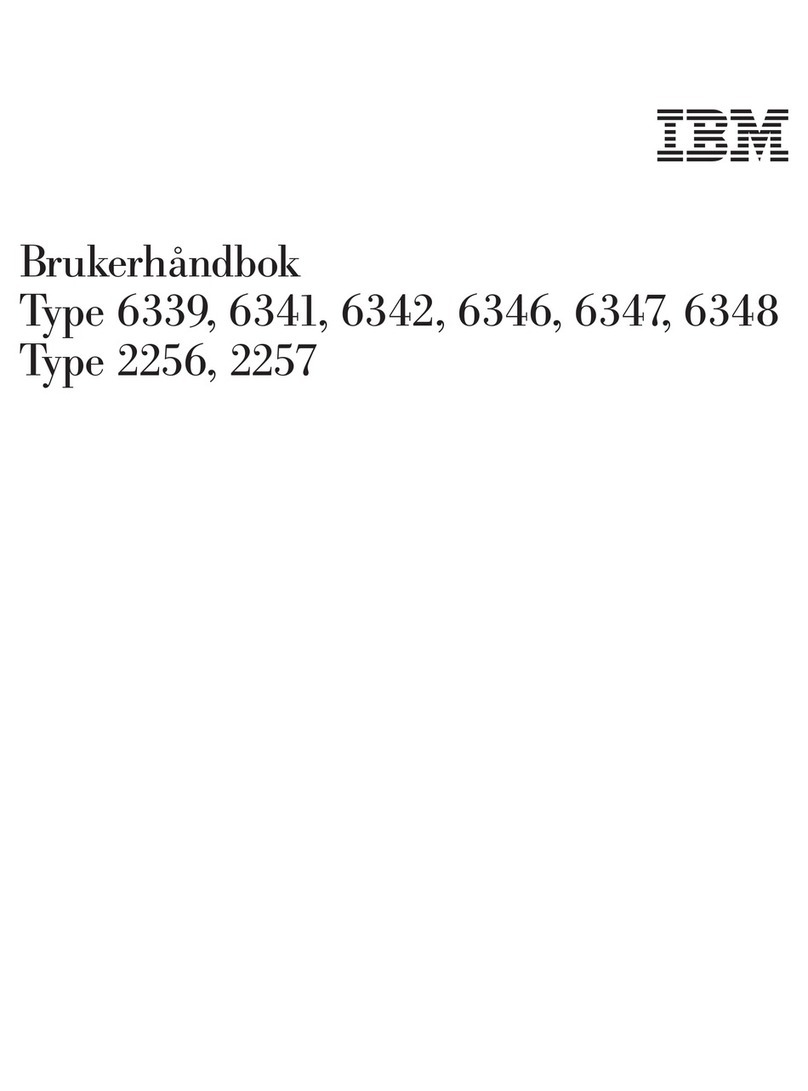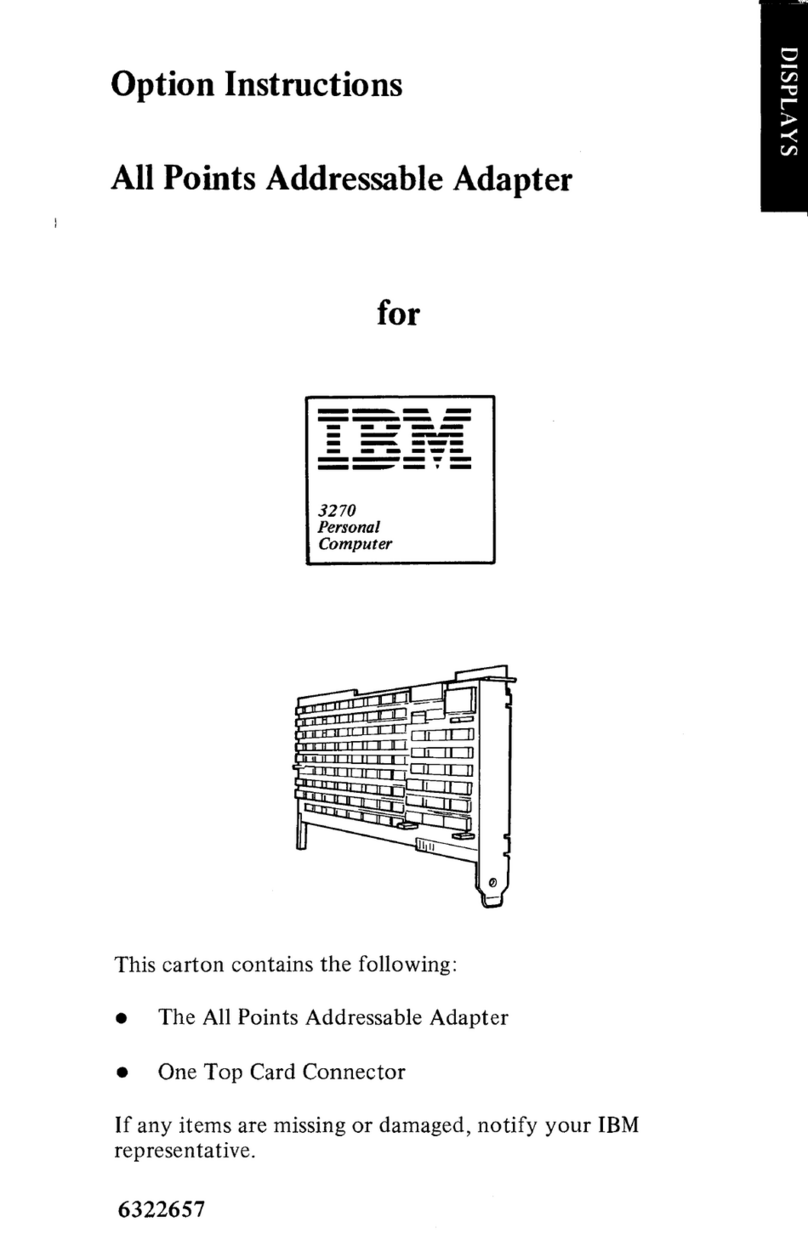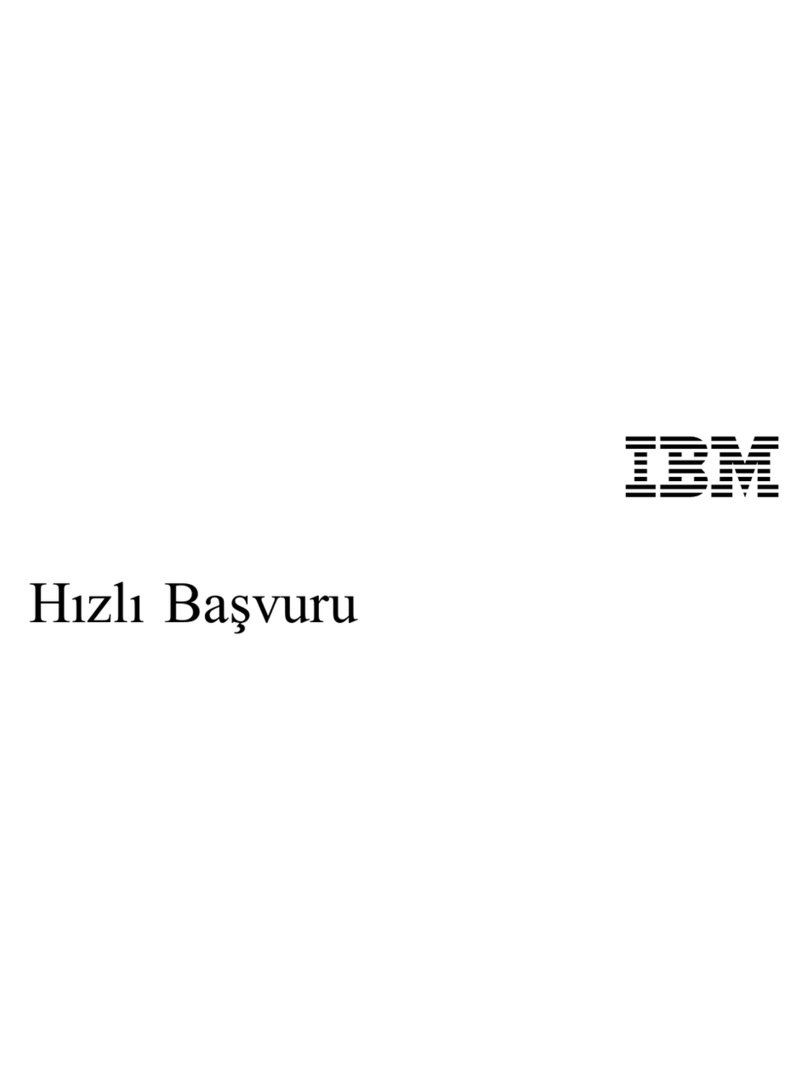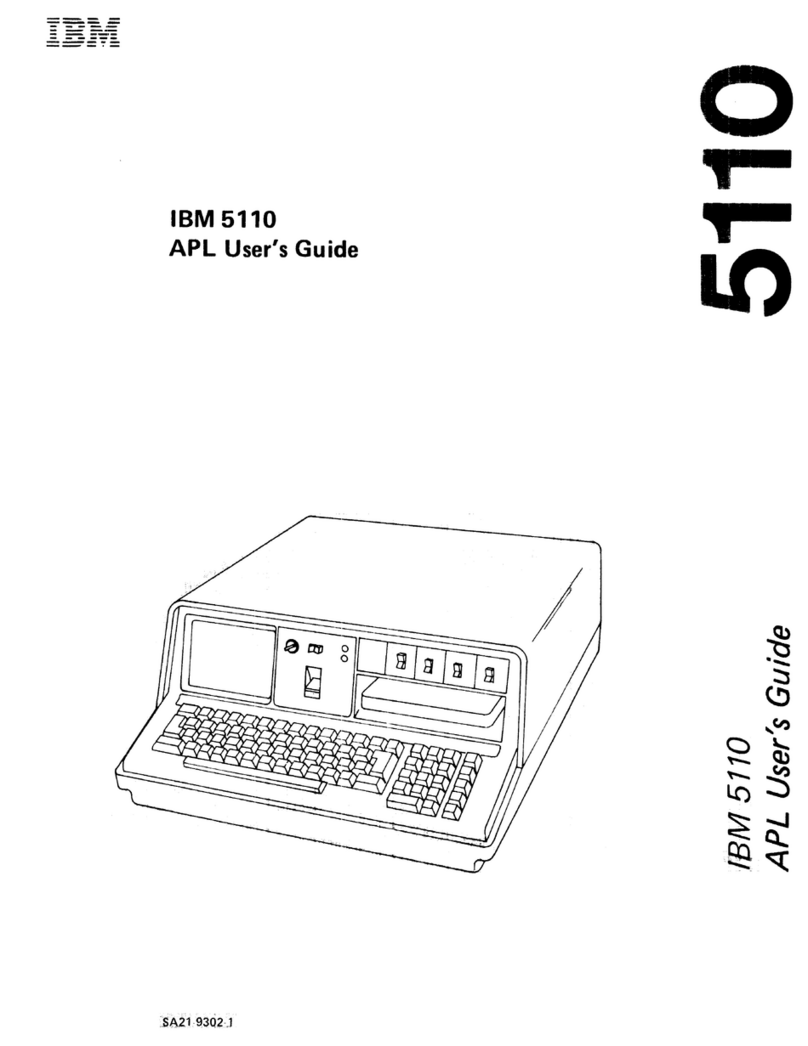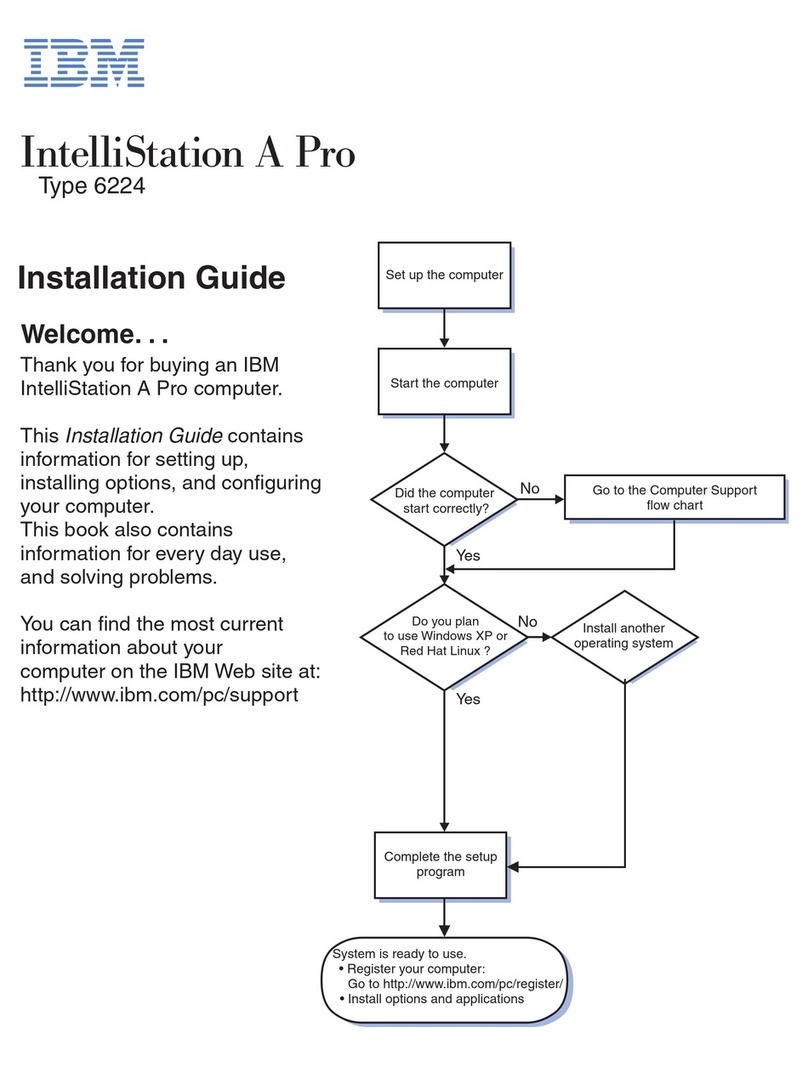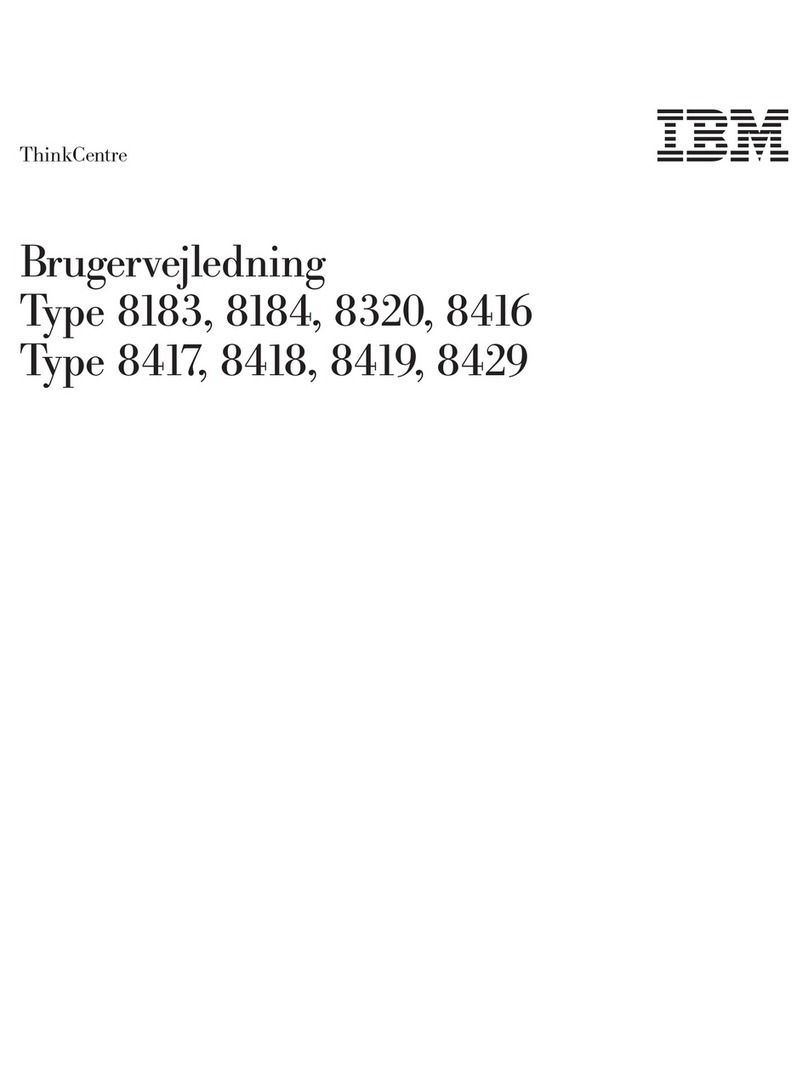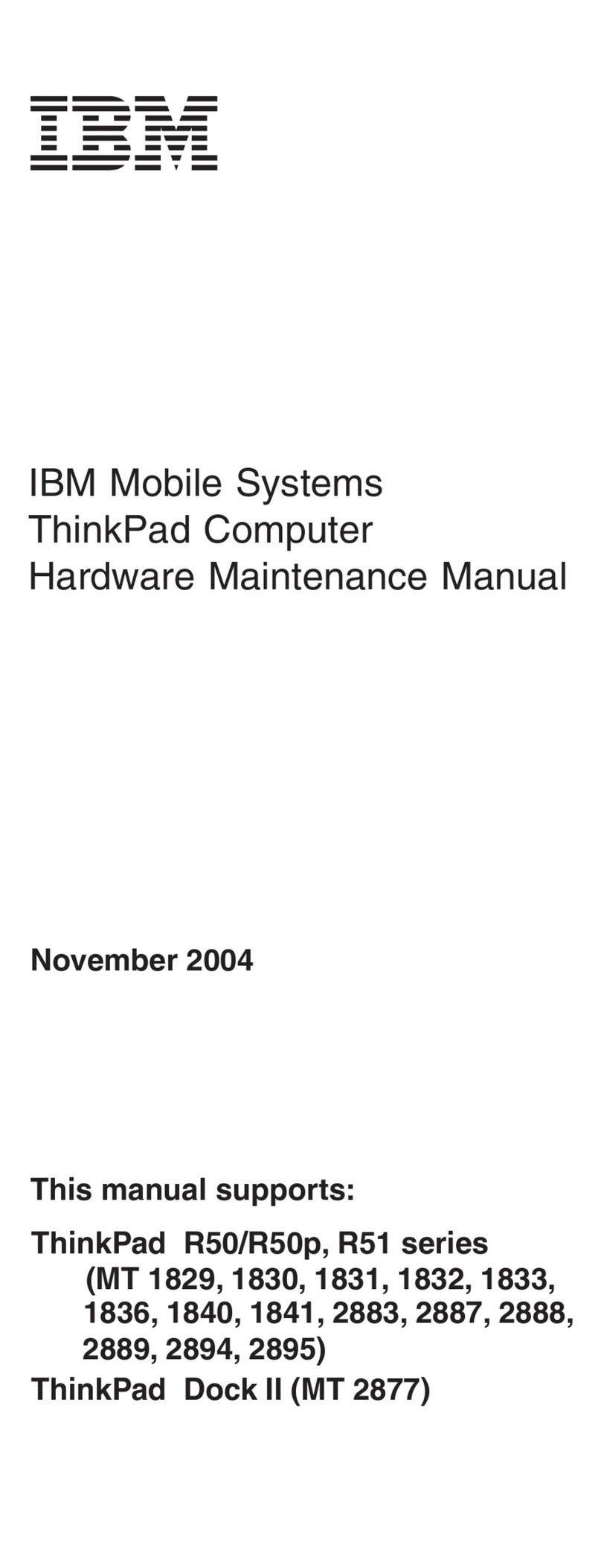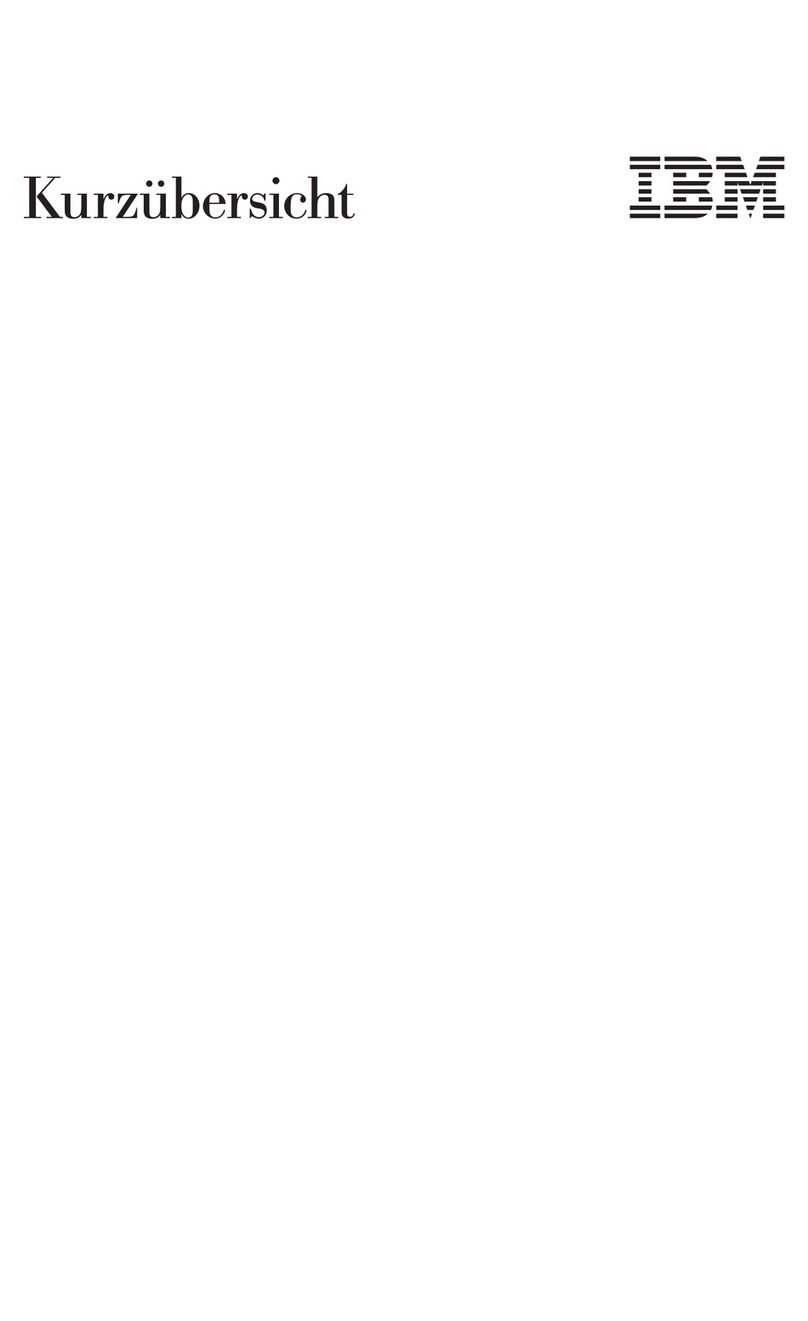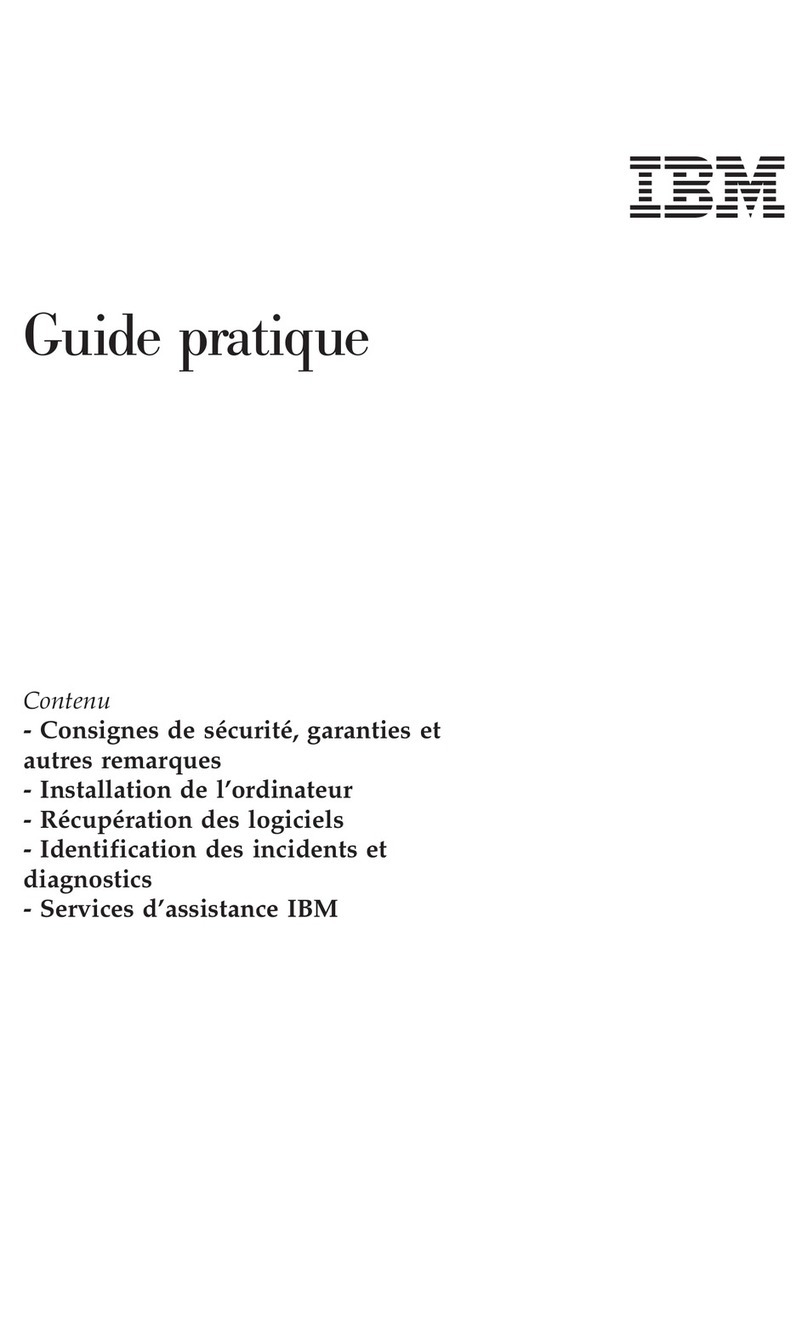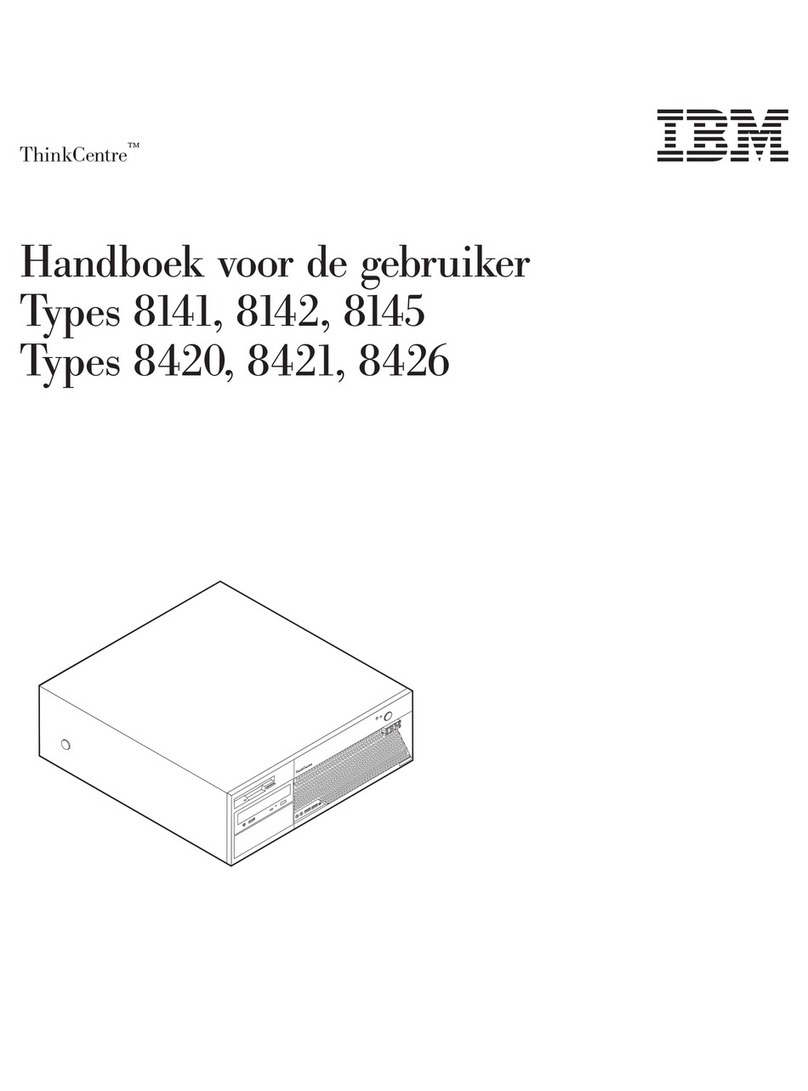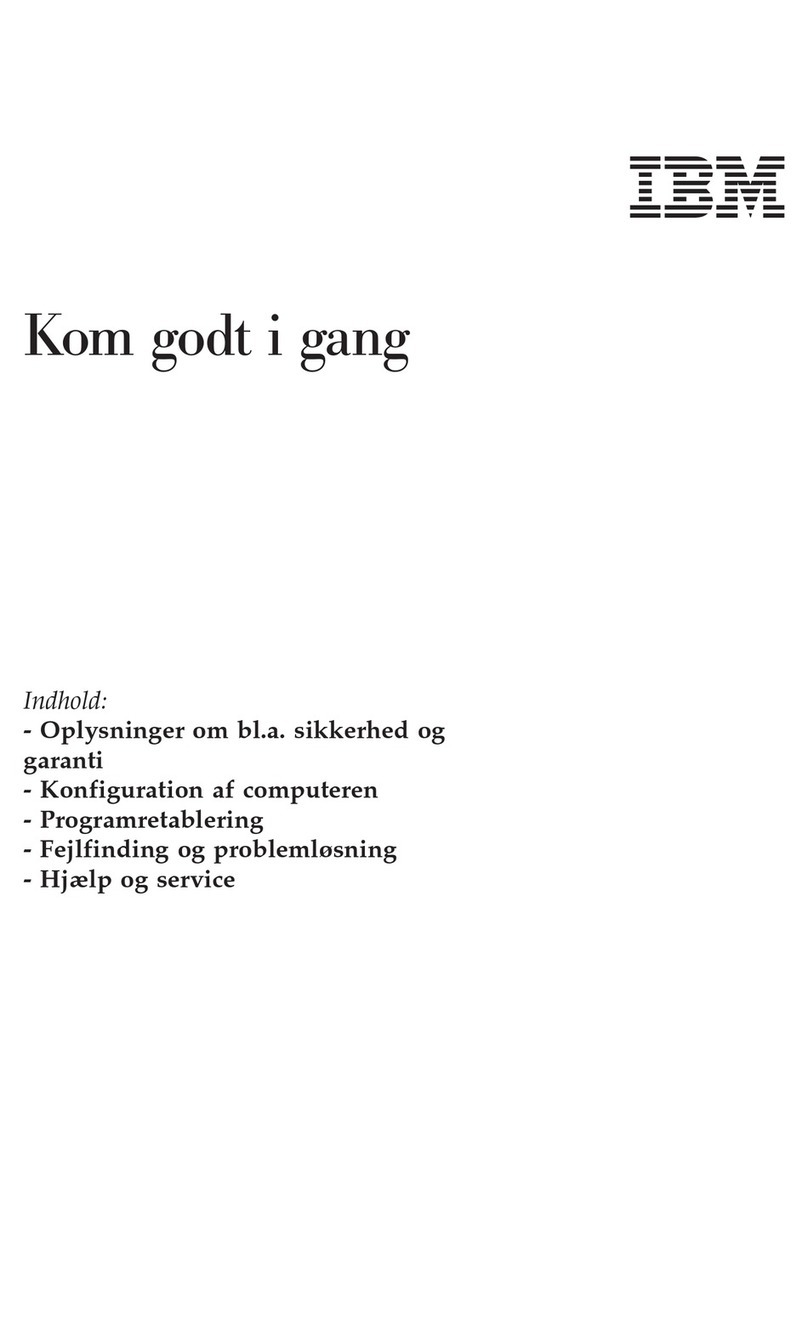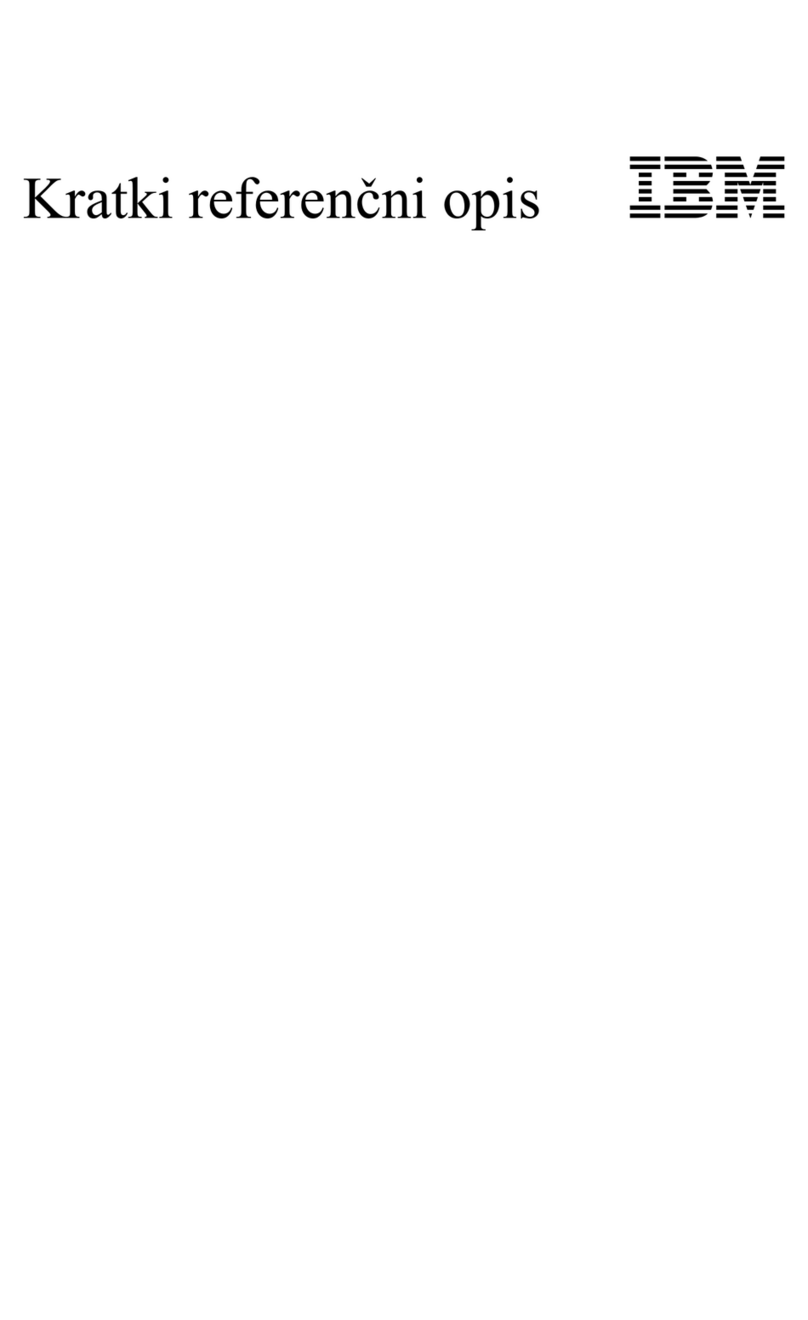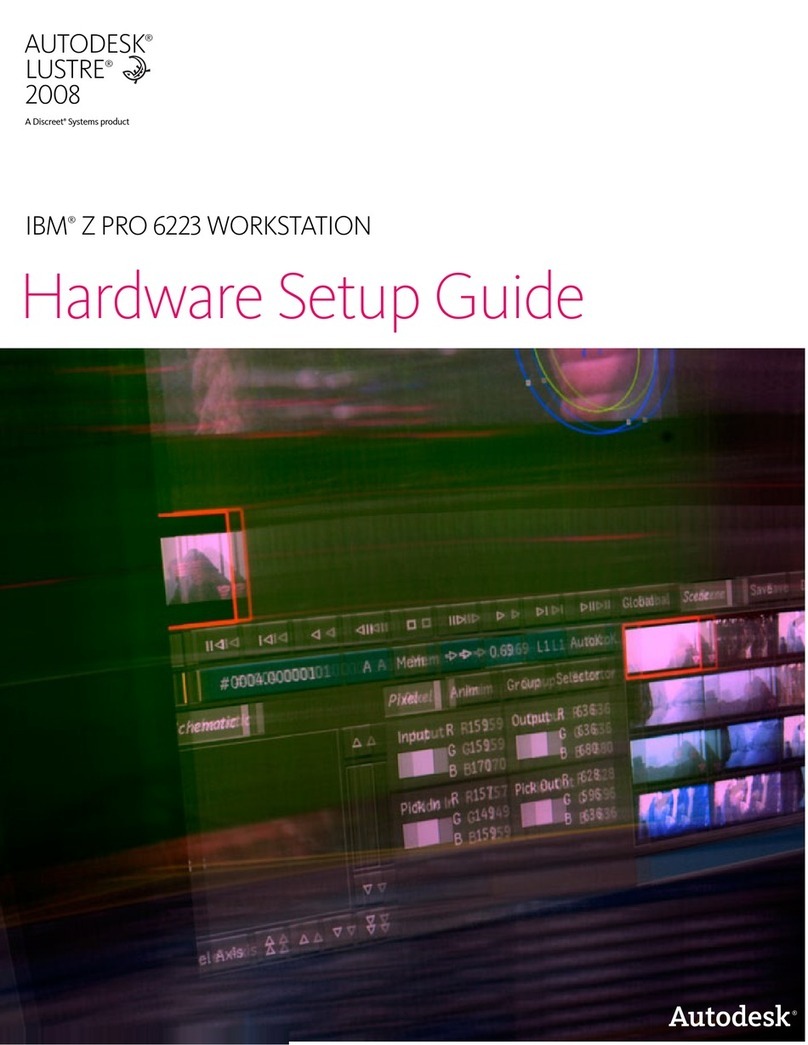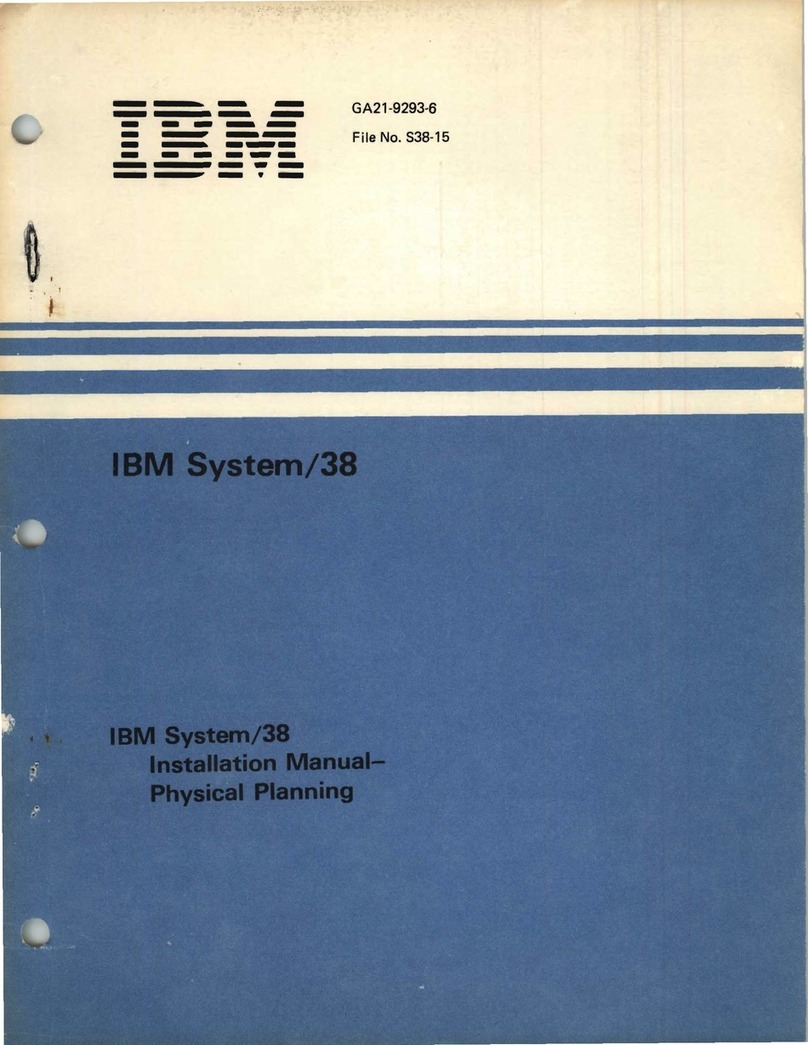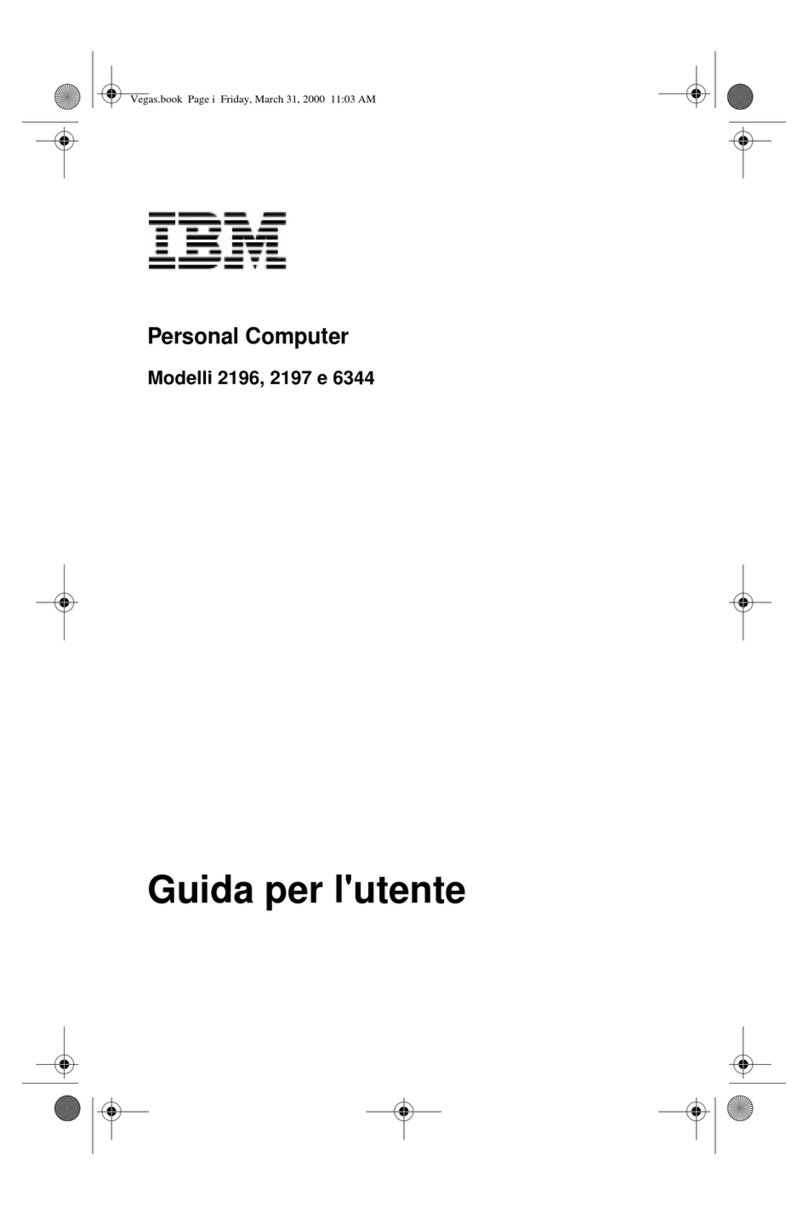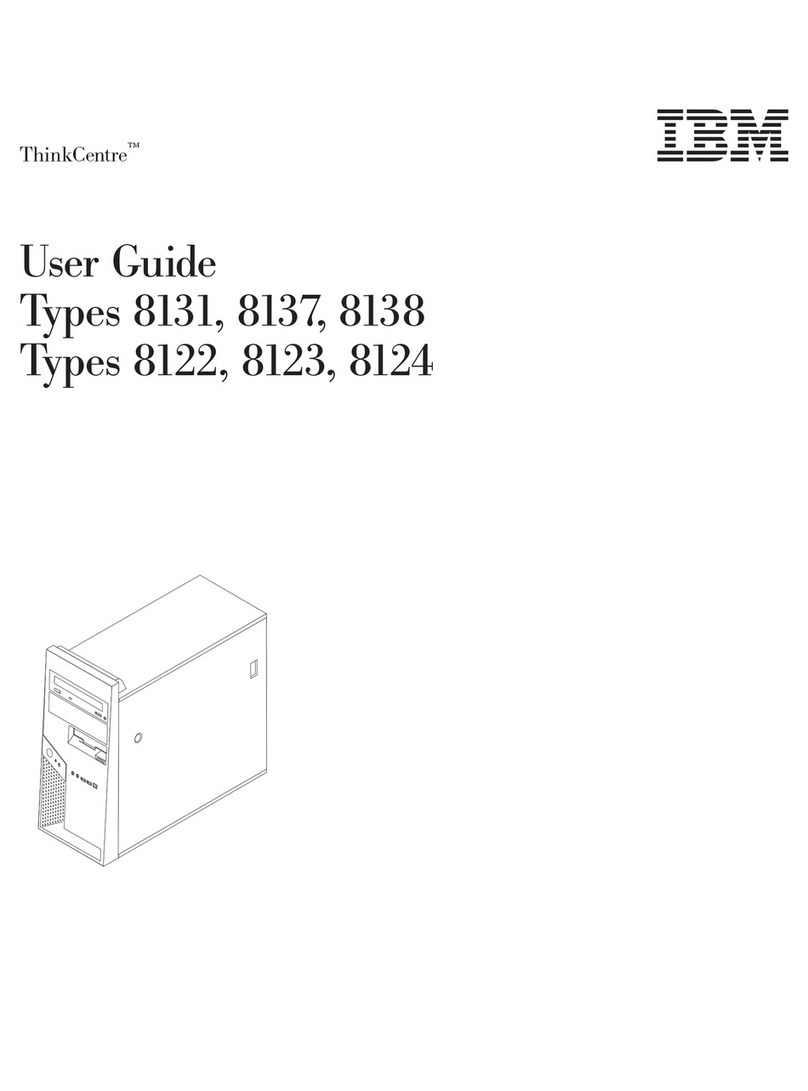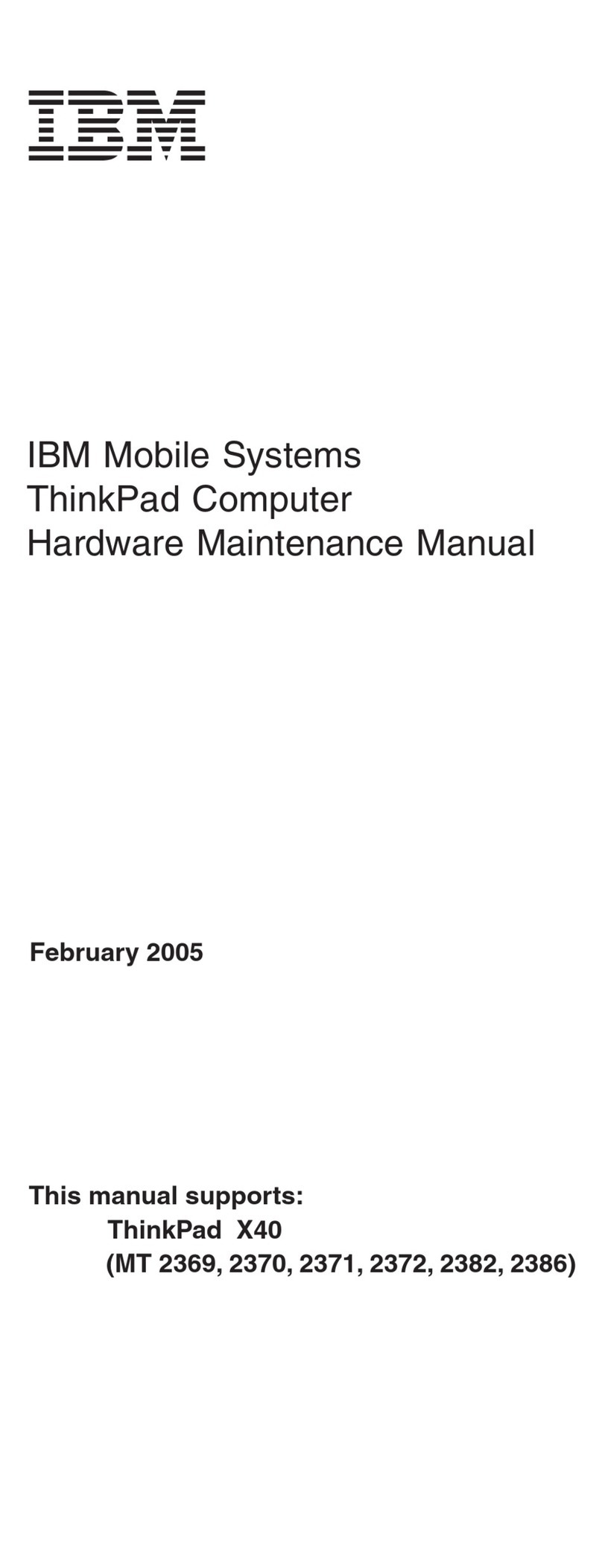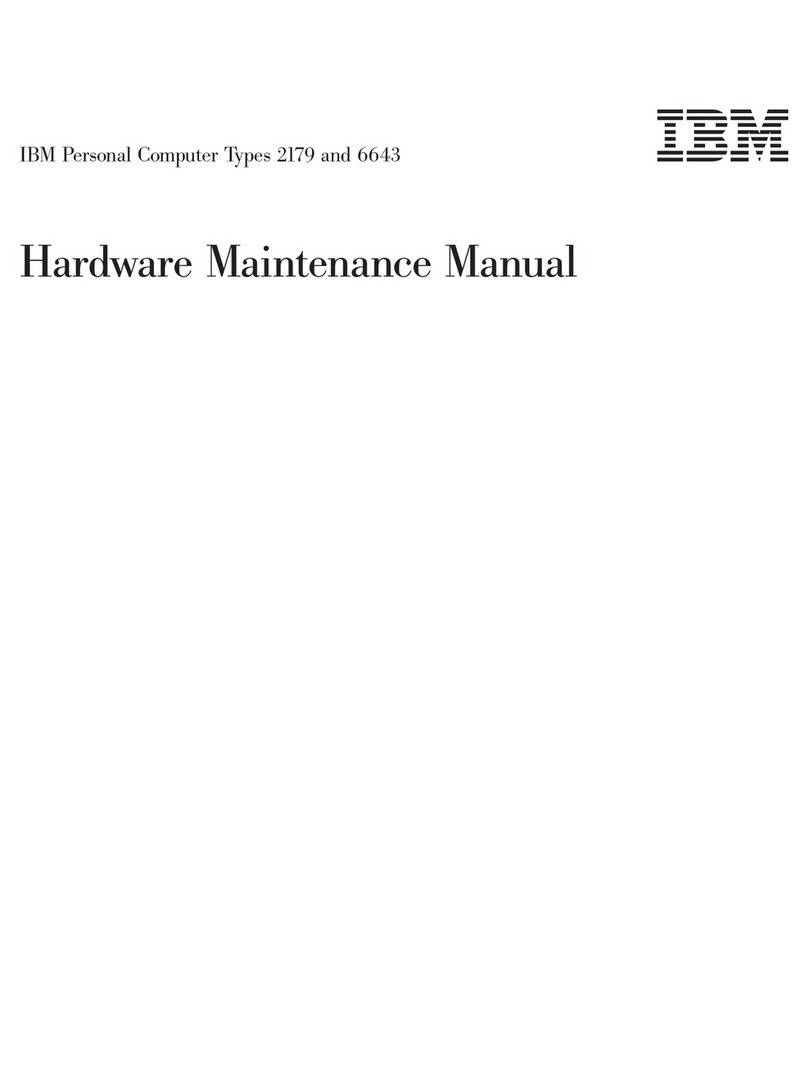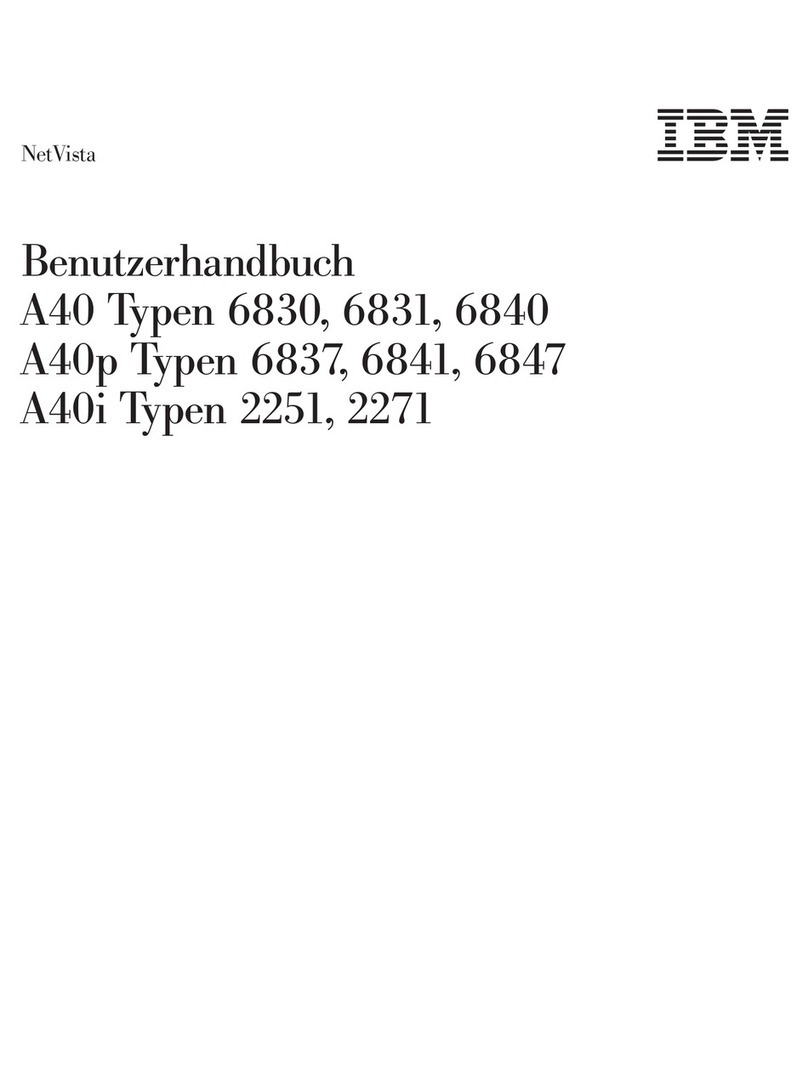vMellőzze a telefon (a vezetéknélkülitől eltérő) használatát villámlás idején. Fennáll a
villámlásból eredő távoli áramütés kockázata.
vNe használja a gázszivárgás szomszédságában lévő telefont a szivárgás bejelentésére.
Consignes e sécurité relatives au mo em
Lors de l’utilisation de votre matériel téléphonique, il est important de respecter les
consignes ci-après afin de réduire les risques d’incendie, d’électrocution et d’autres
blessures :
vN’installez jamais de cordons téléphoniques durant un orage.
vLes prises téléphoniques ne doivent pas être installées dans des endroits humides,
excepté si le modèle a été conçu à cet effet.
vNe touchez jamais un cordon téléphonique ou un terminal non isolé avant que la ligne
ait été déconnectée du réseau téléphonique.
vSoyez toujours prudent lorsque vous procédez à l’installation ou à la modification de
lignes téléphoniques.
vSi vous devez téléphoner pendant un orage, pour éviter tout risque de choc électrique,
utilisez toujours un téléphone sans fil.
vEn cas de fuite de gaz, n’utilisez jamais un téléphone situé à proximité de la fuite.
Lézer megfelelési nyilatkozat
Egyes IBM személyi számítógép modellek CD-ROM vagy DVD-ROM meghajtóval
felszerelve érkeznek a gyárból. A CD-ROM és a DVD-ROM meghajtók nállóan is
megvásárolhatók, mint kiegészítő elemek. A CD-ROM és a DVD-ROM meghajtók lézer
termékek. Ezek a meghajtók az Egyesült Államokban igazoltan eleget tesznek az 1.
osztályú lézer termékekre vonatkozó, az Egészségügyi és Humán Szolgáltatások
Minisztériuma 21-es kódjelű Sz vetségi T rvényének (DHHS 21 CFR) J bekezdésében
foglalt k vetelményeknek. Továbbá, a meghajtók megfelelnek a Nemzetk zi
Elektrotechnikai Bizottság (IEC) 825 és a CENELEC EN 60 825 előírásokban az 1.
osztályú lézer termékekre vonatkozó k vetelményeknek.
A CD-ROM vagy a DVD-ROM meghajtó telepítésekor ne feledje el a k vetkező kezelési
utasításokat.
Figyelem:
A vezérléseknek, a beállításoknak, illetve a műkö ési teljesítményeknek az
alábbiakban mega ottaktól eltérő használata veszélyes sugárzást ere ményezhet.
A CD-ROM vagy a DVD-ROM meghajtó borítójának eltávolítása veszélyes
lézersugárzás kockázatát rejti magában. A CD-ROM vagy a DVD-ROM meghajtó
belsejében nincs szervizelhető rész. Ne távolítsa el a meghajtó borítóját!
viii NetVista
™
: Gyorstájékoztató